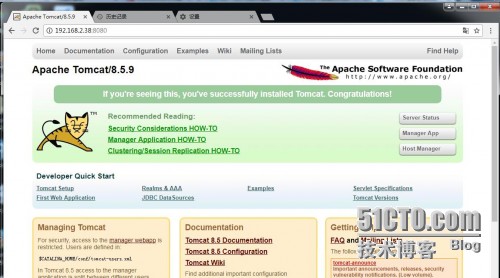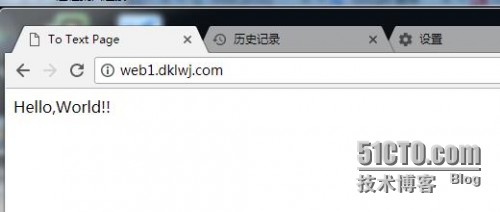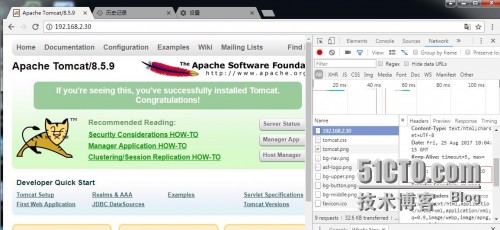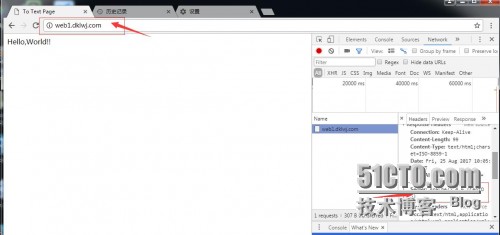|
测试环境:CentOS 6.8 Tomcat 测试环境 : CentOS 7.3 Apache
软件版本:jdk-8u144-linux-x64.tar.gz apache-tomcat-8.0.45.tar.gz Apache 2.4.6
需要用到DNS服务解析,如果没有的话 修改/etc/hosts添加相对应的ip地址和相对应的域名。 1、在CentOS 6.8上安装tomcat 创建tomcat用户并指定id号为601。 ]#useradd -u 601 tomcat 解压jdk ]#tar xf jdk-8u144-linux-x64.tar.gz 移动jdk到/usr/local ]#mv jdk1.8.0_144/ /usr/local/ 创建一个软链接名称为jdk ]#ln -s /usr/local/jdk1.8.0_144/ /usr/local/jdk 解压tomcat。 ]#tar xf apache-tomcat-8.0.45.tar.gz 移动到/usr/local下面 ]# mv apache-tomcat-8.0.45 /usr/local/ 创建软连接名称为tomcat ]# ln -s /usr/local/apache-tomcat-8.0.45 / /usr/local/tomcat
配置tomcat所需的环境变量 ]# vim /etc/profile export JAVA_HOME=/usr/local/jdk export PATH=$JAVA_HOME/bin:$JAVA_HOME/jre/bin:$PATH export CLASSPATH=.$CLASSPATH:$JAVA_HOME/lib:$JAVA_HOME/jre/lib:$JAVA_HOME/lib/tools.jar export TOMCAT_HOME=/usr/local/tomcat 重读/etc/profile ]# source /etc/profile
检查环境变量是否生效、查看版本号 ]# java -version java version "1.8.0_144" Java(TM) SE Runtime Environment (build 1.8.0_144-b01) Java HotSpot(TM) 64-Bit Server VM (build 25.144-b01, mixed mode) 修改/usr/local/jdk、/usr/local/tomcat的属主属组为tomcat。 ]# chown -R tomcat:tomcat /usr/local/jdk ]# chown -R tomcat:tomcat /usr/local/tomcat/ 创建日志目录 ]# mkdir /usr/local/tomcat/logs 切换到tomcat用户下启动tomcat ]# su - tomcat ]$ /usr/local/tomcat/bin/startup.sh -bash: /usr/local/tomcat/bin/startup.sh: Permission denied 这里的错误提示是没有执行权限,切换到root下用chmod来修改 ]# chmod u+x /usr/local/tomcat/bin/*.sh 切换到tomcat用下再次启动tomcat ]$ /usr/local/tomcat/bin/startup.sh Using CATALINA_BASE: /usr/local/tomcat Using CATALINA_HOME: /usr/local/tomcat Using CATALINA_TMPDIR: /usr/local/tomcat/temp Using JRE_HOME: /usr/local/jdk Using CLASSPATH: /usr/local/tomcat/bin/bootstrap.jar:/usr/local/tomcat/bin/tomcat-juli.jar Tomcat started. 查看tomcat是否监听在8080端口上 ]# ss -tnl State Recv-Q Send-Q Local Address:Port Peer Address:Port LISTEN 0 1 ::ffff:127.0.0.1:8005 :::* LISTEN 0 100 :::8009 :::* LISTEN 0 100 :::8080 :::* LISTEN 0 128 :::22 :::* LISTEN 0 128 *:22 *:* 访问地址ip+8080端口即可
创建虚拟主机所需的目录和index.jsp文件 ]# mkdir -p /data/{logs,webapps} ]# mkdir ROOT/{classes, lib,META-INF,WEB-INF} }# vim index.jsp <%@ page language="java" %> <%@ page import="java.util.*" %> <html> <head> <title>To Text Page </title> </head> <body> <% out.println("Hello,World!!"); %> </body> </html> 编辑server.xml,在最后添加以下配置。 ]# cd /usr/local/tomcat/conf/ ]# vim server.xml </Host> <Host name="web1.dklwj.com" appBase="/data/webapps/" unpackWARs="true" autoDeploy="false" > <Context path="" docBase="ROOT" reloadable="true" /> <Valve className="org.apache.catalina.valves.AccessLogValve" directory="/data/logs" prefix="web1_access_log" suffix=".txt" pattern="%h %l %u %t "%r" %s %b" /> </Host> 重新启动tomcat ,然后测试能不能正常访问。
2、在CentOS 7.3安装apache CentOS 7.3 上apache是2.4.6版本,如果你在装系统的时候使用的是基本服务的话都是自动安装好了的,我这里用的是最小化安装,需要单独安装。直接用yum -y install httpd 来安装即可。安装过程就省略了。 进入httpd 的目录下 ]# cd /etc/httpd/ httpd]# ls conf conf.d conf.modules.d logs modules run 在conf.d下添加虚拟主机的配置文件 [root@test01 conf.d]# vim vhosts.conf <VirtualHost *:80> ServerName web1.dklwj.com ProxyVia On ProxyRequests Off ProxyPreserveHost On <Proxy *> Require all granted </proxy> ProxyPass /status ! ProxyPass / http://192.168.2.38:8080/ ProxyPassReverse / http://192.168.2.38:8080/ <Location /> Require all granted </Location> </VirtualHost> 用httpd -t来检查配置文件的错误。 [root@test01 conf.d]# httpd -t Syntax OK 重启httpd服务 [root@test01 conf.d]#systemctl restart httpd 测试访问;
测试成功了,有什么问题的话,大家可以指出来,相互学习。 (责任编辑:IT) |